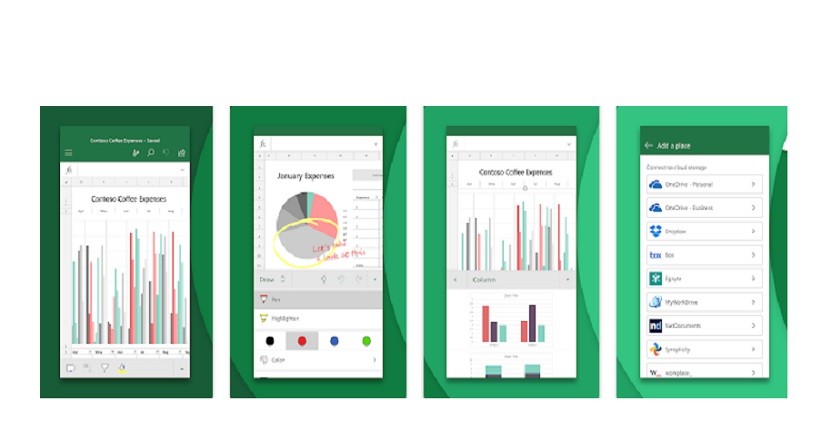Cara Membuka File Excel yang Terkunci atau Disable Macros
Keamanan file di Microsoft Excel memudahkan Anda untuk melindungi informasi sensitif dalam spreadsheet, tetapi terkadang bisa menjadi masalah jika Anda lupa password atau macros terkunci. Namun, jangan khawatir, dalam artikel ini kami akan memberikan tips dan trik tentang cara membuka file Excel yang terkunci atau macros yang tidak berfungsi.
Cara membuka file Excel yang Macrosnya Disable (Excel 2010)
Jika Anda mencoba membuka file Excel yang memiliki macros dan mendapatkan pesan “Macros have been disabled,” berikut adalah langkah-langkah yang dapat Anda lakukan:
- Pilih File dan Options di Excel Anda.
- Pada panel kiri, pilih Trust Center dan klik Trust Center Settings.
- Pilih Macro Settings dan pilih “Enable all macros.”
- Setelah itu, klik OK untuk menyimpan perubahan.
Setelah Anda mengikuti langkah-langkah di atas, macros di file Excel yang terkunci atau disable sekarang akan berfungsi dengan benar. Anda bisa kembali masuk ke file tersebut dan me-restart macros agar dapat berfungsi.
Cara Membuka File Excel yang Terkunci
Jika file Excel Anda terkunci dan Anda lupa passwordnya, jangan khawatir, ada beberapa cara yang dapat Anda lakukan untuk membuka file tersebut.
1. Gunakan Fitur “Open and Repair” di Microsoft Excel
Fitur “Open and Repair” di Microsoft Excel memungkinkan Anda untuk memperbaiki file Excel yang rusak atau korup. Langkah-langkah berikut dapat membantu Anda menggunakan fitur tersebut:
- Buka aplikasi Excel dan pilih Open.
- Cari file Excel yang terkunci dan pilih “Open and Repair.”
- Pilih opsi “Repair” dan biarkan proses selesai.
- Setelah proses selesai, coba untuk membuka file Excel tersebut dan cek apakah passwordnya tetap sama.
2. Gunakan Program Password Recovery
Jika Anda tidak berhasil membuka file dengan cara “Open and Repair,” atau Anda mencoba menghindari langkah-langkah yang kompleks, ada beberapa program password recovery yang dapat membantu Anda. Beberapa program tersebut termasuk:
- PassFab for Excel
- Stellar Phoenix Excel Repair
- Excel Password Recovery Lastic
Setiap program memiliki persyaratan dan opsi berbeda, tetapi intinya sama: mereka dapat membantu Anda mendapatkan akses ke file Excel yang terkunci. Pastikan Anda memilih program yang terpercaya dan memiliki ulasan positif sebelum Anda menginstalnya.
FAQ
1. Bagaimana cara mencegah file Excel terkunci?
Jika Anda ingin mencegah file Excel terkunci, ada beberapa hal yang dapat Anda lakukan:
- Gunakan password yang kuat dengan kombinasi karakter, angka, dan simbol.
- Jangan berikan password pada orang yang tidak terpercaya.
- Jika memungkinkan, simpan file Excel di tempat yang aman.
- Periksa file Excel secara berkala dan pastikan file tersebut tidak korup.
2. Mengapa macros di Microsoft Excel di-disable?
Macros di Microsoft Excel di-disable karena dapat menjadi jalan masuk virus atau malware yang memungkinkan penyerang mengakses data penting pada komputer Anda. Oleh karena itu, Microsoft menonaktifkan macros secara default untuk melindungi pengguna.
Video Tutorial: Cara Membuka File Excel yang Terkunci
Dalam video ini di atas, Anda akan belajar tentang beberapa cara untuk membuka file Excel yang terkunci. Tutorial ini mencakup langkah-langkah untuk memperbaiki file Excel yang rusak, menggunakan pemulihan password, dan banyak lagi.
Sekarang Anda memiliki panduan tentang cara membuka file Excel yang terkunci atau Disable Macros. Dalam kasus Anda lupa password atau macros tidak bekerja, kami harap tips ini dapat membantu Anda mendapatkan akses ke file Anda kembali. Tetap hati-hati dan melakukan backup data secara teratur untuk mencegah kehilangan data yang penting.